У вас є фіксований набір відео у вашому додатку і ви хочете зробити цей огляд динамічним? Тоді ви потрапили в потрібне місце! У цьому уроці я покажу вам, як замінити статичний список відео на динамічний масив. Це дозволить вам гнучко налаштовувати параметри вашого плейлиста і швидко змінювати їх у разі потреби.
Основні висновки
- Використання useState для створення динамічного масиву.
- Використання map для відображення відео з масиву.
- Дотримання ключового реквізиту в компонентах списку для уникнення попереджень.
- Використання ідентифікаторів для ідентифікації відео у плейлисті.
Покрокові інструкції
Крок 1: Визначення масиву
По-перше, вам потрібно створити масив, який міститиме дані про відео. Ви використовуєте хук useState в React, щоб згодом динамічно рендерити відео.
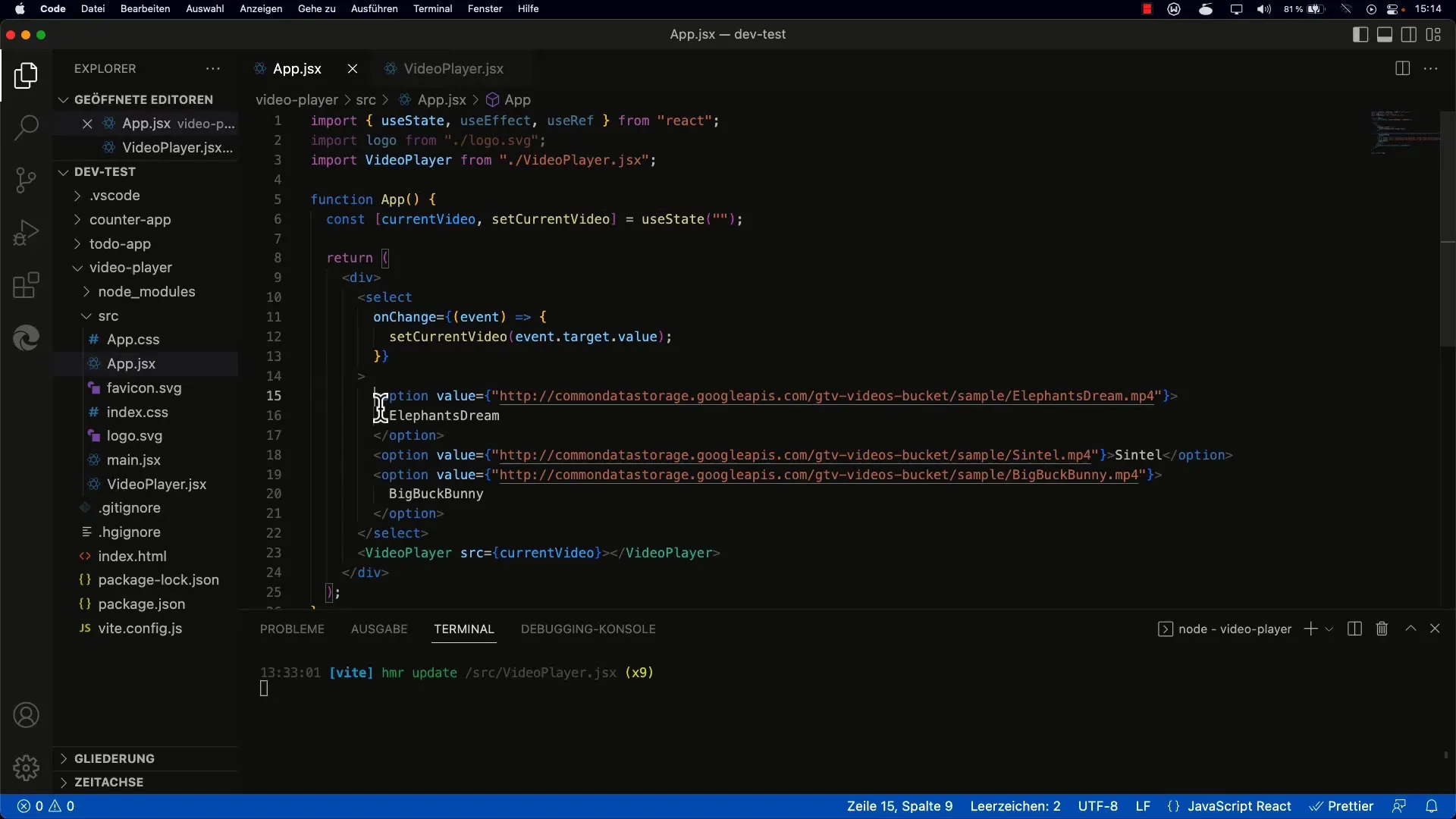
Ви починаєте з використання хука useState. На цьому першому кроці ви визначаєте записи відео в масиві.
Важливо, щоб кожен об'єкт у масиві містив ідентифікатор, джерело відео та назву. Така структура гарантує, що ви зможете легко отримати доступ до даних пізніше.
Крок 2: Відтворення відео
Після того, як ви створили масив, настав час відобразити ці записи в інтерфейсі користувача. Для цього ви можете використати функцію map в JavaScript.
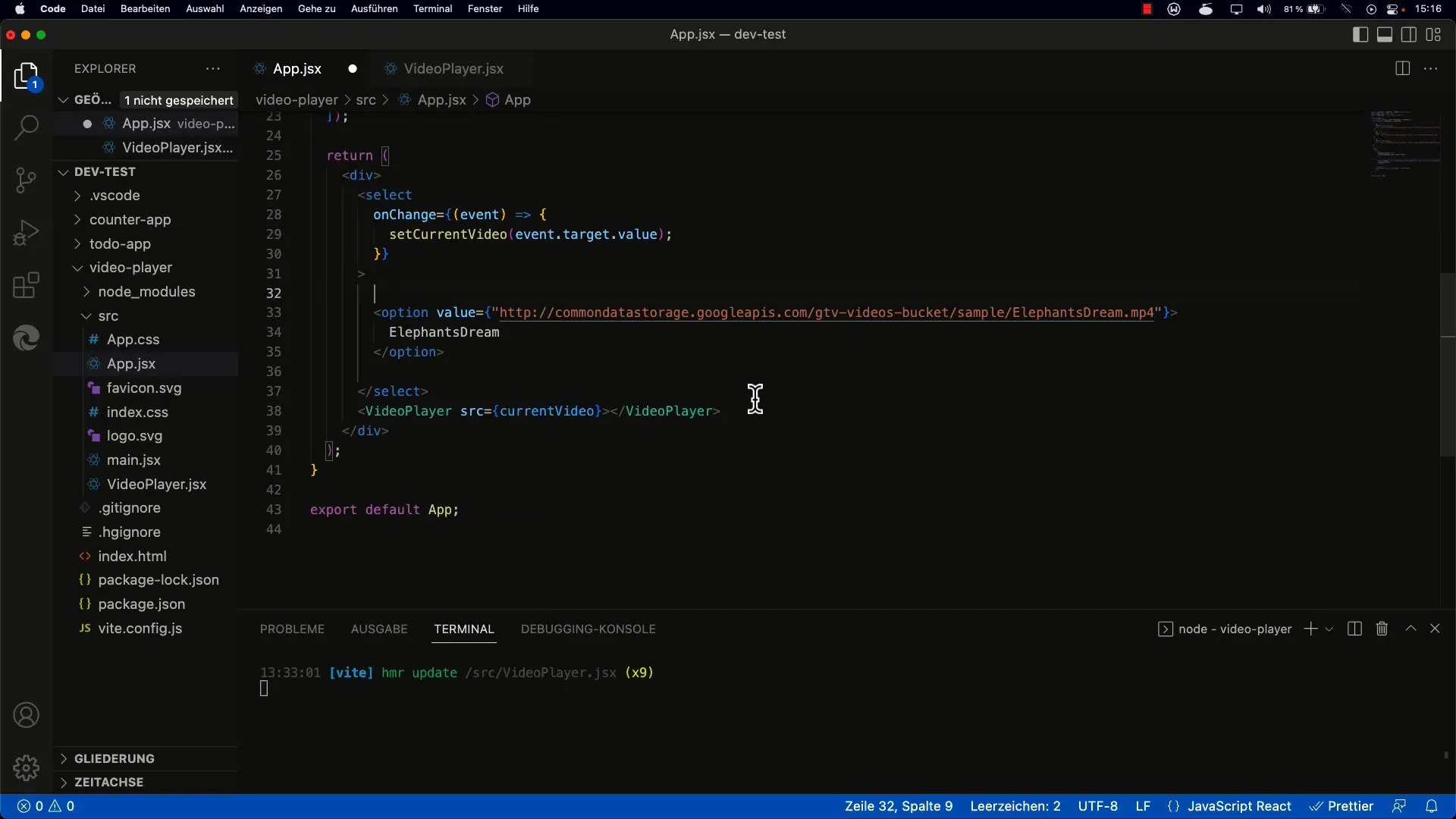
Використовуйте метод map для ітерації над кожним відео в масиві і поверніть елемент option для кожного з них. У цьому елементі встановіть атрибут value рівним ідентифікатору відео.
Назва відео має відображатися як видимий текст у випадаючому списку. Переконайтеся, що ви використовуєте вже визначені властивості.
Крок 3: Додайте ключовий реквізит
Щоб уникнути попереджень, вам потрібно призначити унікальний ключ-проп для кожного елемента у вашому списку. Це допоможе React ефективно перерендерити елементи.
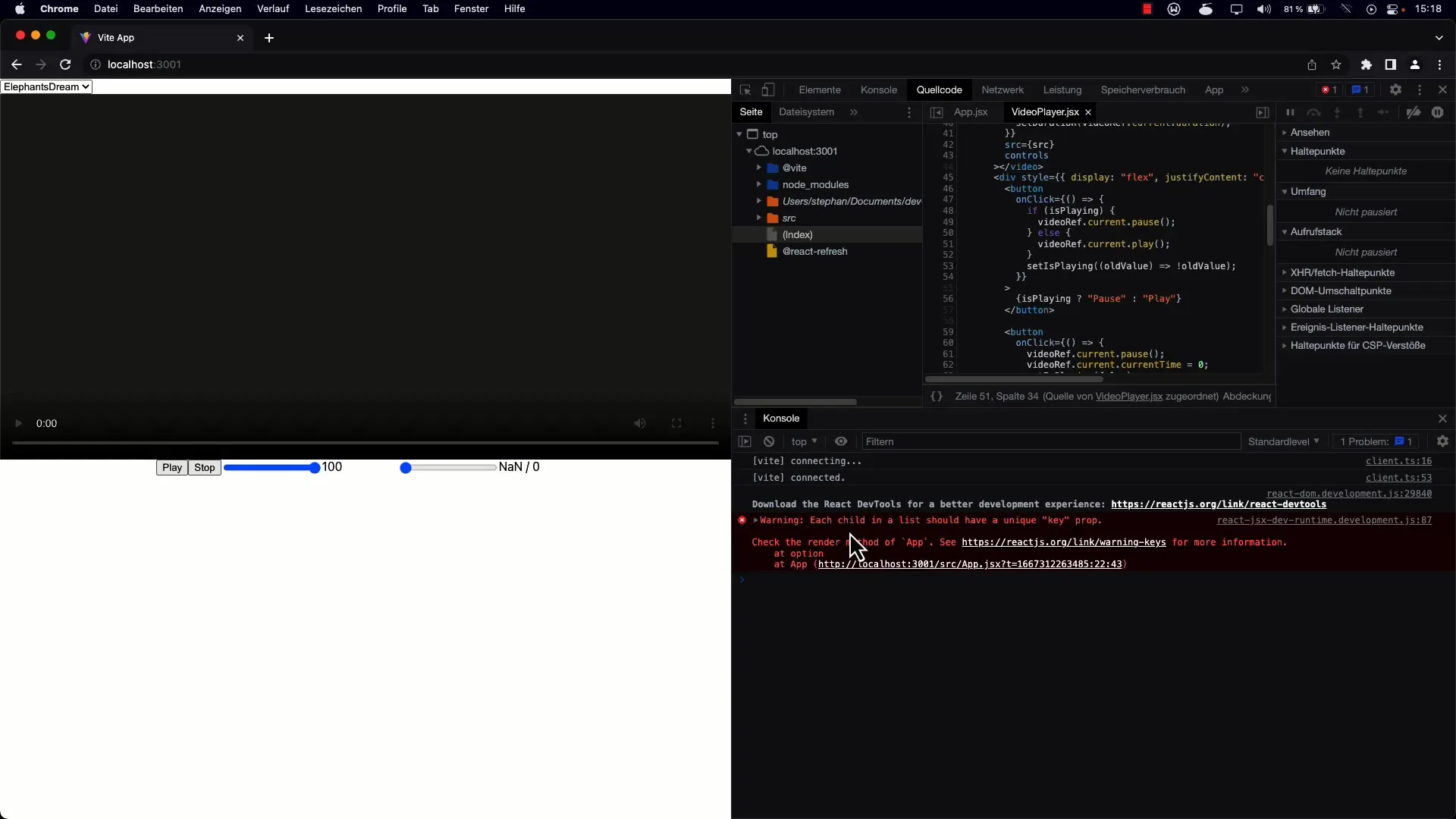
Додайте ключовий реквізит до елемента option і встановіть його рівним ідентифікатору відео. Це дуже важливо для забезпечення безперебійної роботи вашого додатку.
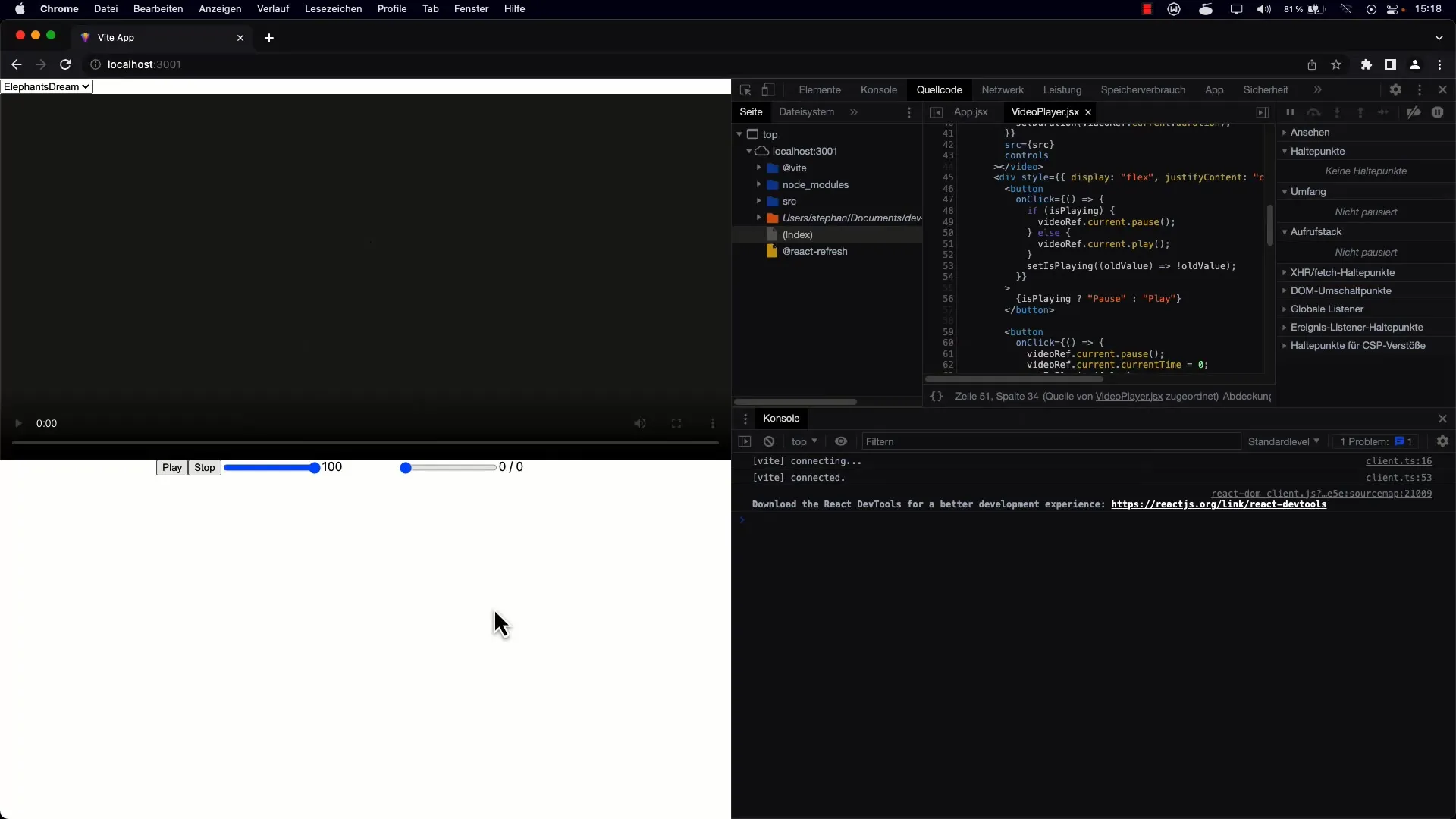
Крок 4: Активуйте перше відео
Коли ваш список відобразиться, ви також хочете переконатися, що при першому завантаженні сторінки буде відтворюватися перше відео зі списку. Для цього потрібно правильно налаштувати значення елемента select.
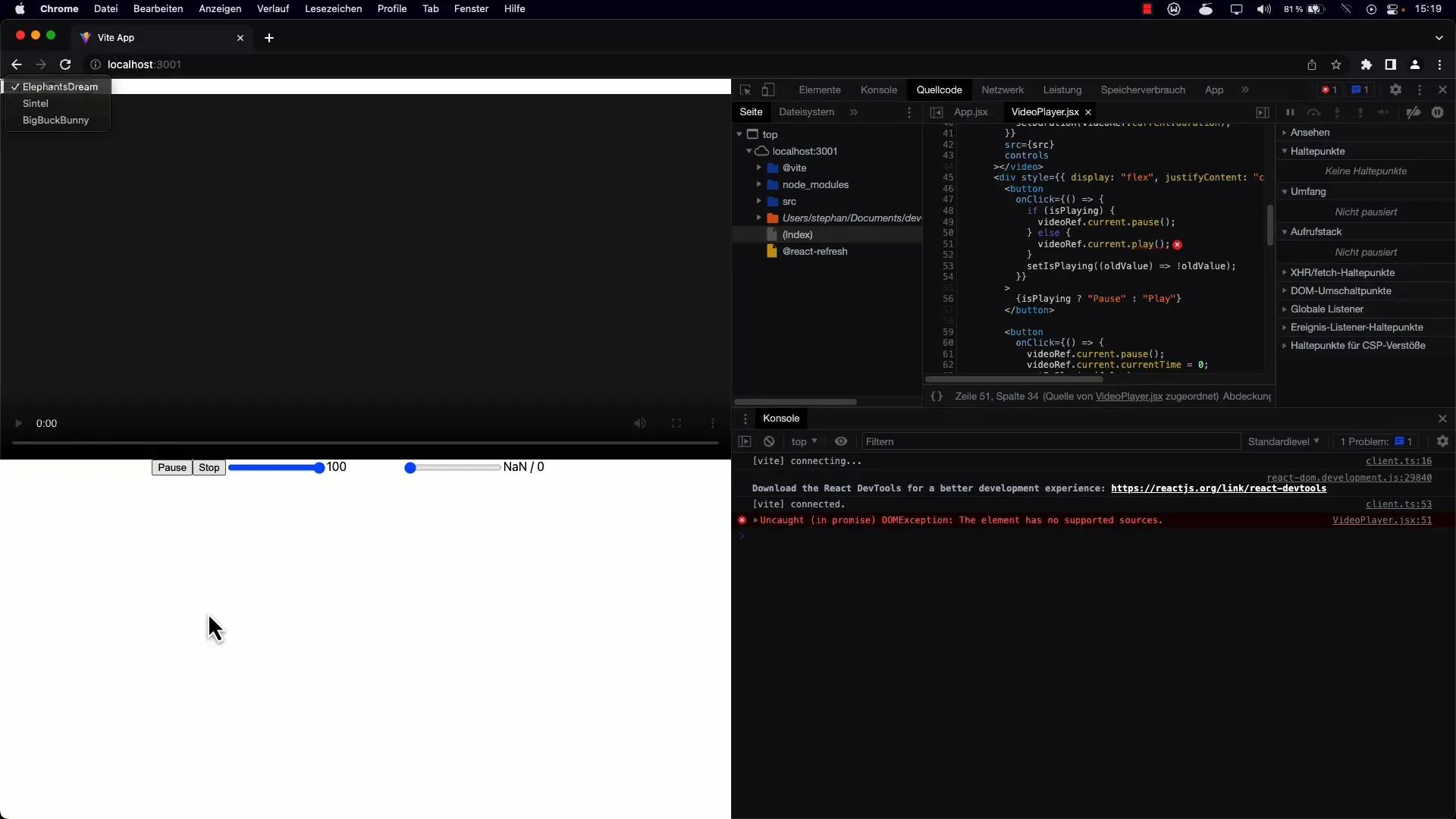
Ви передаєте джерело першого відео елементу video. Якщо відео ще не вибрано, ви можете встановити перше відео з масиву за замовчуванням.
Крок 5: Тестування реалізації
Перезавантажте сторінку, щоб переконатися, що все працює належним чином. Тепер випадаючий список повинен динамічно заповнюватися відео, а перше відео повинно автоматично вибиратися при завантаженні сторінки.
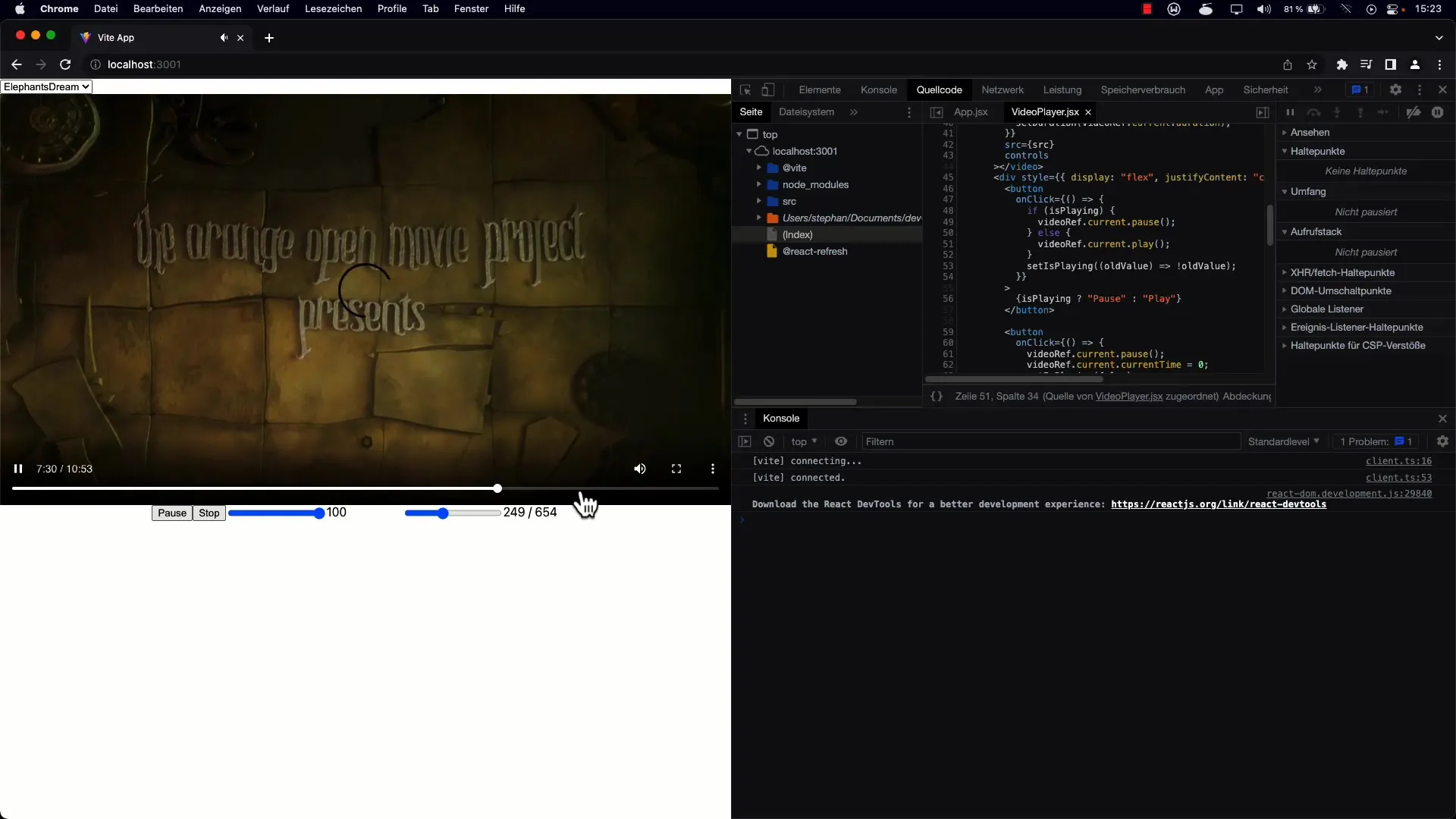
Також перевірте, чи правильно встановлені ідентифікатори та ключові пропси, щоб уникнути попередження. Це забезпечить безперебійну роботу користувачів.
Крок 6: Налаштування динамічних входів
На наступних кроках ви також можете додати кнопку і два поля для додавання нових відео. Вони дозволять вам ввести нову URL-адресу для відео і назву.
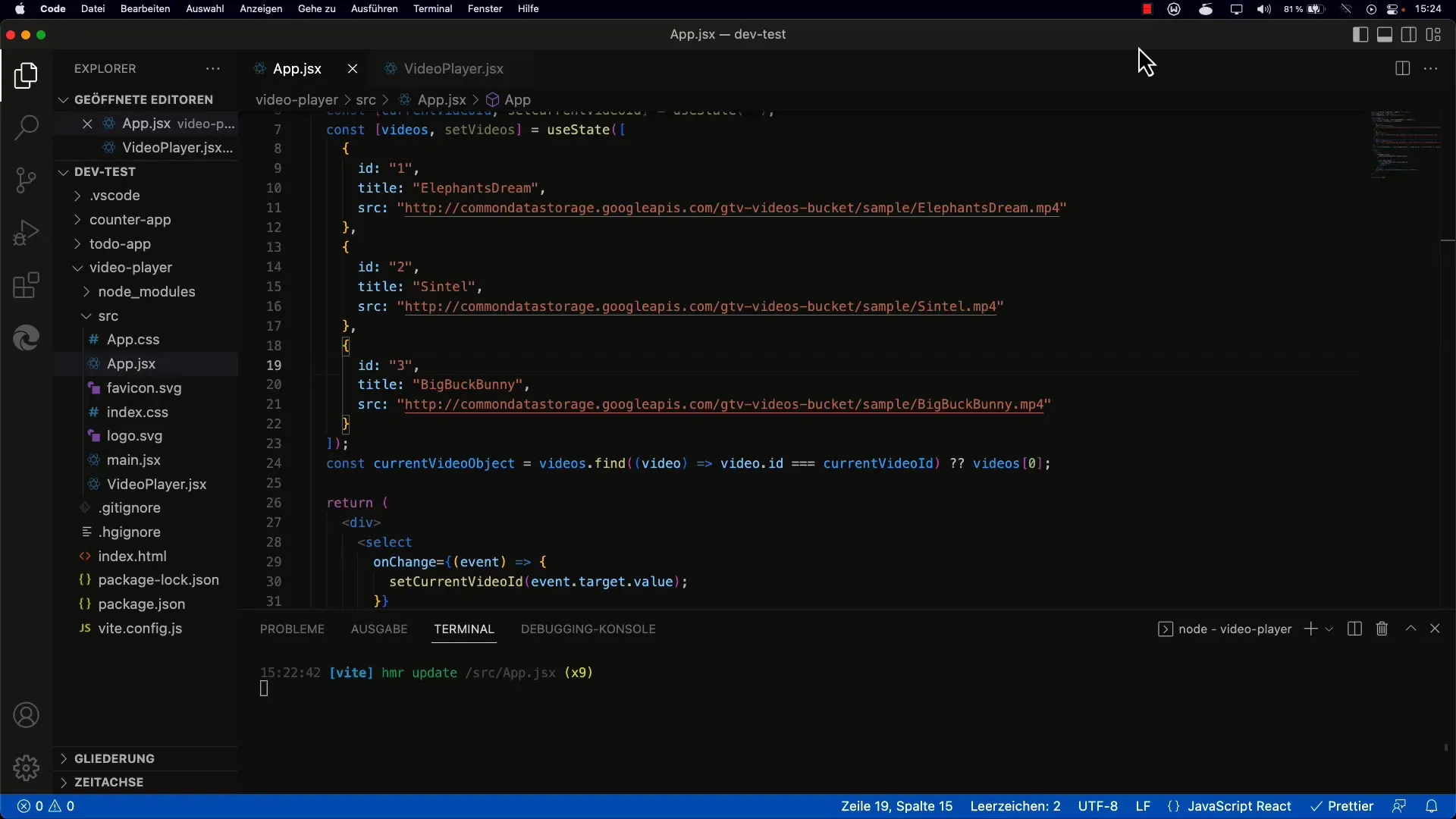
Ця функціональність підвищує гнучкість вашого додатку, дозволяючи користувачам створювати і редагувати власні плейлисти.
Підсумок
Ви дізналися, як замінити статичний список відеозаписів на динамічний масив у React. Використовуючи хук useState та функцію map, ви можете створити зручний для користувача плейлист, який можна легко розширювати.
Часті запитання
Для чого в списках використовується ключ key?React використовує проп key для відстеження елементарних виразів і дозволяє більш ефективно оновлювати інтерфейс користувача.
Як я можу додати більше відео до мого списку?Ви можете створити форму з полями для введення URL та назви відео і додати нові дані до вашого масиву.
Що станеться, якщо я не задам ключ для елемента?Відсутність ключа може призвести до попереджень у консолі та вплинути на продуктивність вашого додатку, оскільки React не буде рендерити оптимально.


